Hogyan készítsünk egy rejtett mappa látható
Rejtett fájlok - azok a mappák, amelyre van egy attribútum „rejtett”. Alapértelmezésben ezek a mappák nem jelennek meg a Windows felület. Rejtett mappák elrejtésére mappák, hogy a felhasználónak nem kell. Nem ritka, hogy a rejtett mappák mappa a rendszer fájlokat, amelyek eltávolítása károsíthatja az operációs rendszert. Ezekben az esetekben a „rejtett” attribútumot használják, mint védelmet nyújt a véletlen fájlok törlését. Ebben a cikkben megtudhatja, hogyan lehet egy rejtett mappa látható és hogyan lehetséges, hogy távolítsa el az attribútum „rejtett”.
Hogyan készítsünk egy rejtett mappa látható a Windows beállításait
Ahhoz, hogy egy rejtett mappa látható, meg kell a rejtett mappák. Ehhez nyissa meg a mappa, és kattintson az ALT billentyűt a billentyűzeten. Ez hozza létre egy sor legördülő menük: Fájl, Szerkesztés, Nézet, Eszközök és Súgó. Ezt követően meg kell nyitni a menü „Service”.
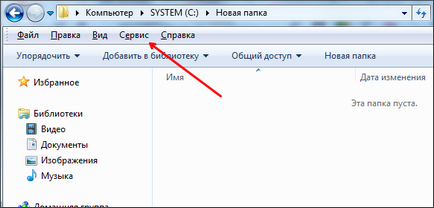
Ezután ki kell választani a „Folder Options”.
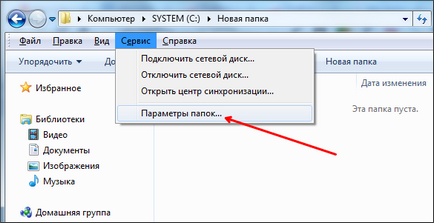
Ezt követően, mielőtt meg kell nyitni egy ablakot a „Mappa beállításai”.
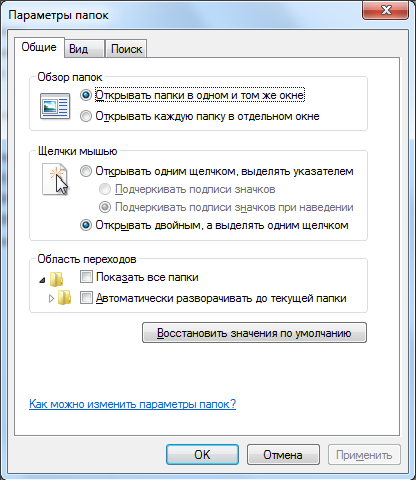
Ha nem tudja megnyitni a „Folder Options” menüben a „Tools”, akkor nyissa meg a keresőmező segítségével a Start menüben. Ehhez egyszerűen adja meg a keresési lekérdezés „Mappa beállításai”, és kattintsunk az első sort a keresési eredmények között.
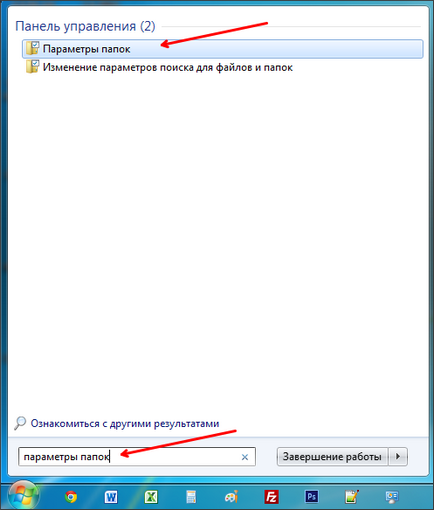
Így, miután megnyitja a „Folder Options” el kell menni a „View” fülre. Itt van egy lista a paraméterek, amelyek kapcsolódnak a fájlok és mappák. Meg kell találni a lehetőséget a „Hide operációs rendszer védett fájljainak” és a „Rejtett fájlok, mappák és meghajtók.”
Lásd még: Hogyan lehet megnyitni a rejtett fájlokat a flash meghajtót
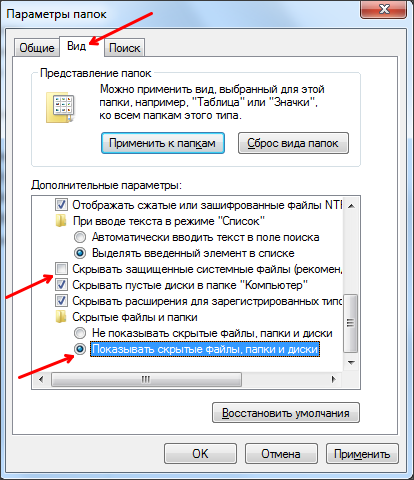
A „Hide operációs rendszer védett fájljainak” le kell tiltani (jelölés megszüntetése), valamint lehetőség a „Rejtett fájlok, mappák és meghajtók” éppen ellenkezőleg, hogy (pipa). Ezután meg kell menteni a beállításokat, hogy lezárja a „Folder Options” gomb megnyomásával az „Ok”.
Hogyan készítsünk egy rejtett mappa látható megváltoztatásával tulajdonságait
Miután ezeket az egyszerű lépéseket, rejtett mappák láthatók legyenek, és vegye le, akkor a munka, a többi közönséges mappát. Ha szükséges, akkor távolítsa el az attribútum „rejtett” a rejtett mappák. Ehhez kattintson jobb gombbal a rejtett mappát, és válassza ki a „Tulajdonságok”.
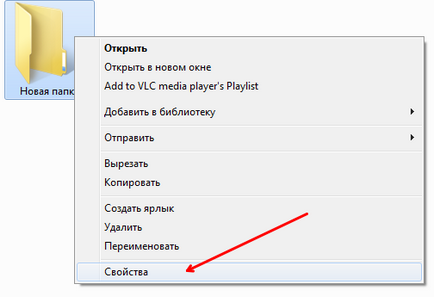
Ekkor megnyílik egy ablak a tulajdonságait a rejtett mappák. Itt el kell távolítani a pipa ellen elem „rejtett”, és kattintson az „OK”.
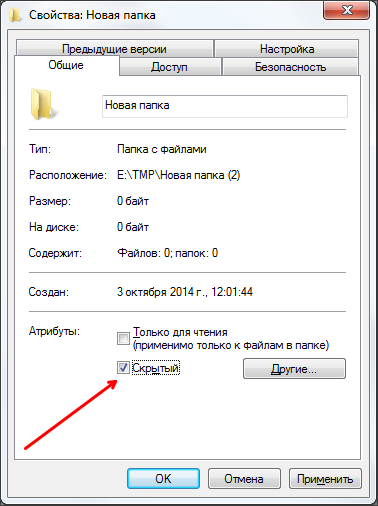
Ha a mappa tartalmaz más mappákat, akkor megjelenik egy ablak, amelyben meg kell távolítani a rejtett attribútumot a mappát vagy csak a mappát és almappákat. Ha azt szeretnénk, hogy távolítsa el a rejtett attribútumot összes almappa, válassza a második lehetőséget, és kattintson a gombra «OK».
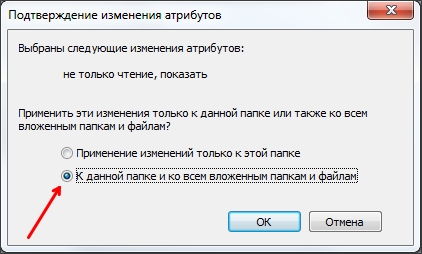
Ezt követően kiválasztotta a mappát már nem lesz rejtve. Most, ha van ilyen igény, akkor kapcsolja ki a kijelzőt vissza a rejtett mappák és együttműködik a rendszerrel, mint korábban. Ez megtehető a „Mappa beállításai”.